
Στο επόμενο πρακτικό σεμινάριο Θα τους διδάξω πώς να κρυπτογραφήσετε ένα αρχείο κειμένου για να το προστατεύσετε με ένα κωδικό πρόσβασης απόλυτα σίγουρος.
Θα το κάνουμε με gpg, μια απλή εντολή για χρήση μέσω του άνεση o τερματικό του μας Ubuntu ή διανομή με βάση Debian.
GPG Είναι εξαιρετικά εύκολο στη χρήση, αφού μόνο η πρόσβαση από το τερματικό στο μονοπάτι στο οποίο έχουμε το αρχείο για κρυπτογράφηση, και απλά βάζοντας gpg -γ, θα ασφαλίσουμε το αρχείο μας με ένα κωδικό πρόσβασης απόλυτα ασφαλές και θα είναι ασφαλές από το βλέμμα του περίεργου, ιδανικό για άτομα που μοιράζονται τον προσωπικό τους υπολογιστή.
Για να δείτε καλύτερα πόσο εύκολο είναι να το χρησιμοποιήσετε, θα το κάνουμε με ένα αρχείο κειμένου που ονομάζεται Prueba και βρίσκεται στο δικό μας Κεντρικό γραφείο, λοιπόν, ας πάμε στη δουλειά και ας ξεκινήσουμε με την πρακτική άσκηση.
Πώς να κρυπτογραφήσετε ένα αρχείο στο Ubuntu
Το πρώτο πράγμα που πρέπει να κάνουμε είναι να ανοίξουμε ένα νέο τερματικό και μεταβείτε στην επιφάνεια εργασίας:
- cd Γραφείο

Μόλις βρεθεί στη σωστή διαδρομή του αρχείου μας για κρυπτογράφηση, σε αυτήν την περίπτωση το αρχείο κειμένου που ονομάζεται Prueba, απλώς πρέπει να πληκτρολογήσουμε την εντολή gpg -γ συν το "όνομα του αρχείου για κρυπτογράφηση":
- δοκιμή gpg -c

Πώς να αποκρυπτογραφήσετε το προηγουμένως κρυπτογραφημένο αρχείο
να αποκρυπτογραφήστε το αρχείο Θα είναι τόσο εύκολο όσο η πρόσβαση στη διαδρομή, θυμόμαστε ότι σε αυτήν την περίπτωση ήταν Desktop και χρησιμοποιώντας την εντολή gpg συν το όνομα του αρχείου για την αποκρυπτογράφηση συμπεριλαμβανομένης της επέκτασής του, σε αυτήν την περίπτωση θα ήταν:
- gpg test.gpg
Τώρα πρέπει απλώς να επιβεβαιώσουμε ότι είμαστε οι κάτοχοι του αρχείου ή ότι έχουμε δικαιώματα πληκτρολογώντας τον κωδικό πρόσβασης που δημιουργήθηκε στο προηγούμενο βήμα:
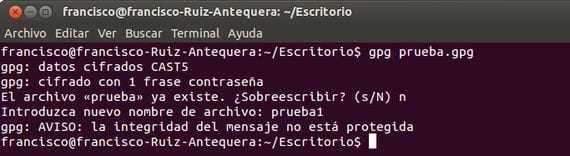
Εάν δεν είχαμε διαγράψει το αρχείο Prueba πρωτότυπο, θα μας δώσει την επιλογή αντικαθιστά ή de μετονομάζω.
Περισσότερες πληροφορίες - Πώς να εγκαταστήσετε το Ubuntu 12.10 παράλληλα με τα Windows 8
Έψαχνα κάτι τέτοιο, ευχαριστώ
salu2
Εξαιρετικές και απλές ευχαριστίες